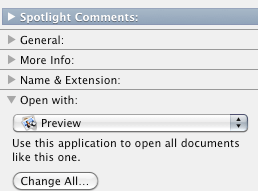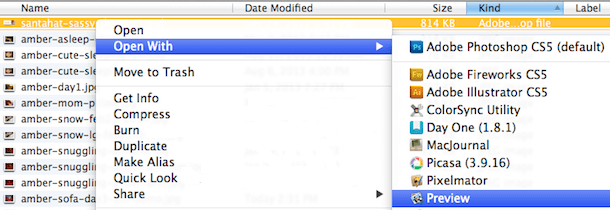So öffnen Sie Dateien mit der Vorschau anstelle von Adobe
Um verschiedene PC-Probleme zu beheben, empfehlen wir DriverFix: Diese Software hält Ihre Treiber am Laufen und schützt Sie so vor häufigen Computerfehlern und Hardwarefehlern. Überprüfen Sie jetzt alle Ihre Treiber in 3 einfachen Schritten:
- Laden Sie DriverFix herunter (verifizierte Download-Datei).
- Klicken Sie auf Scan starten, um alle problematischen Treiber zu finden.
- Klicken Sie auf Treiber aktualisieren, um neue Versionen zu erhalten und Systemstörungen zu vermeiden.
- DriverFix wurde diesen Monat von 502.095 Lesern heruntergeladen.
Sie sind nicht der einzige, der nach einer Möglichkeit sucht, Dateien mit der Vorschau anstelle von Adobe zu öffnen. Die Vorschau ist der Standard-PDF-Viewer in Mac OS X.
Starten Sie einfach Adobe auf Ihrem Mac und Sie werden in der fettgedruckten Eingabeaufforderung gefragt, ob Sie es als Standard- PDF-Viewer festlegen möchten. Viele Websites weisen Sie an, Adobe Acrobat Reader zum Öffnen von PDFs zu verwenden.
Wenn Sie jedoch auf die Schaltfläche Ja klicken, wird diese bei jedem Klicken auf eine PDF-Datei in Adobe Reader geöffnet. Die Verwendung der Vorschau wird empfohlen, da sie sowohl schneller als auch stabiler als Adobe ist.
Wenn Sie nicht überzeugt sind, können Sie mit diesen benutzerfreundlichen Anmerkungswerkzeugen Ihre Meinung ändern. Überzeugen Sie sich selbst.
Wie kann ich Dateien mit Vorschau anstelle von Adobe öffnen?
1 Ändern Sie den Standard-PDF-Reader in Vorschau
- Klicken Sie im Finder auf eine PDF-Datei, um sie auszuwählen.
- Gehen Sie zum Menü Datei.
- Wählen Sie hier Get Info.
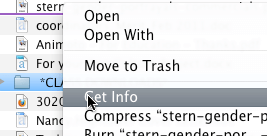
- Im Info – Dialog Erhalten Sie die nächste, verwenden Sie das Dropdown – Menü von Anwendungen unter öffnen Öffnen mit wählen Vorschau.
- Klicken Sie auf Alle ändern, um festzulegen, dass alle PDF-Dateien mit der Vorschau geöffnet werden.
![So öffnen Sie Dateien mit der Vorschau anstelle von Adobe]()
- Bestätigen Sie abschließend Ihre Änderung. Denken Sie daran, dass Sie jederzeit eine bestimmte PDF-Datei in Adobe Reader öffnen können, wenn Sie Ihre Meinung ändern möchten.
Hinweis: Wenn Sie es satt haben, Mediendateien in iTunes auf Ihrem Mac zu öffnen, können Sie die Standardeinstellung auch für andere Dateitypen ändern.
Wenn Sie die Vorschau als Standard für JPG- und PNG-Dateien verwenden, können Sie beim nächsten Mal viel Zeit sparen, wenn Sie versuchen, sich Ihre fantastischen Urlaubsfotos anzusehen.
2 Wählen Sie Vorschau für einzelne Dateien
- Suchen Sie in Ihrem Finder nach der Datei .
- Klicken Sie dann mit der rechten Maustaste darauf, um auf das Kontextmenü zuzugreifen .
- Wählen Sie Öffnen mit.
- Wählen Sie einfach Vorschau aus dem Menü geeigneter Anwendungen, die Sie jetzt sehen.
Gefällt Ihnen die Idee nicht, Preview überhaupt zur Standard-App zu machen? Sie können weiterhin einzelne Dateien in der Vorschau öffnen, anstatt die von Ihnen als Standard festgelegten Dateien. Verwenden Sie einfach die oben beschriebenen Schritte, um dies zu erreichen.
Die Dateizuordnung für PDFs auf Ihrem Computer wird möglicherweise in Adobe geändert. Wer sagt jedoch, dass dies Ihre endgültige Wahl sein sollte?
Ändern Sie den Standard-PDF-Reader in “Vorschau” und legen Sie später fest, ob in der Vorschau mehrere Bilddateien in separaten Fenstern oder im selben Fenster geöffnet werden sollen.
Wenn Sie weitere Fragen oder Anregungen haben, wenden Sie sich bitte an den Kommentarbereich unten.
WEITERLESEN: